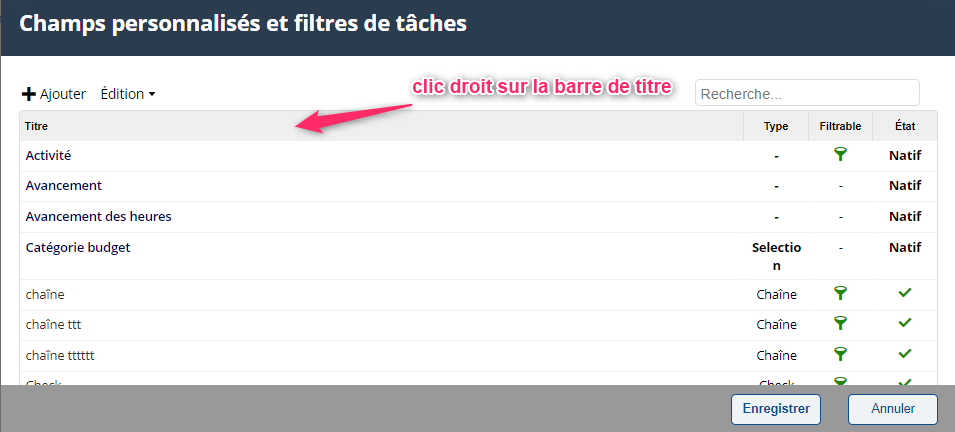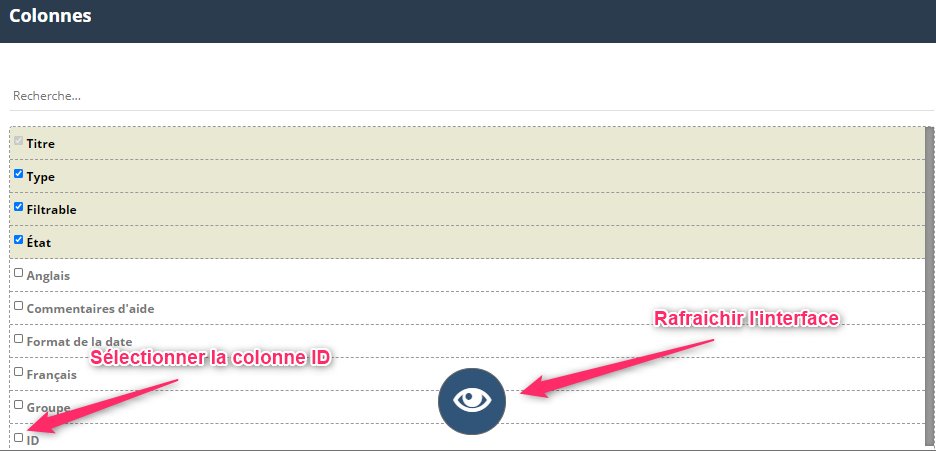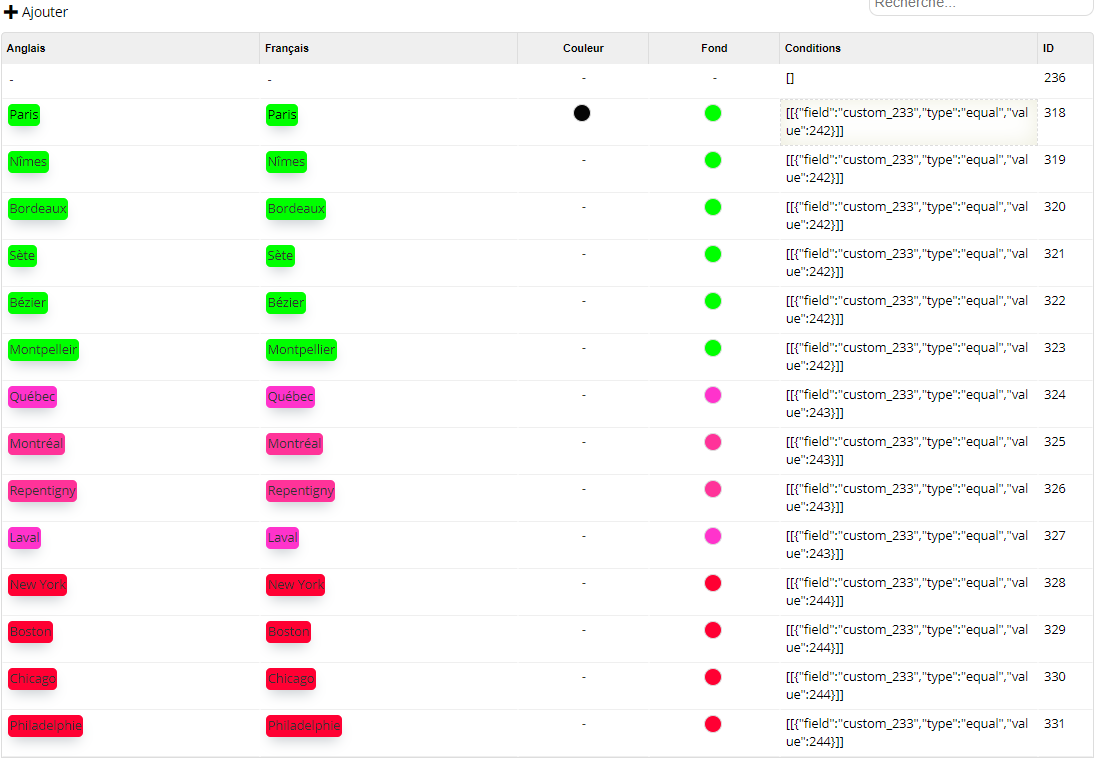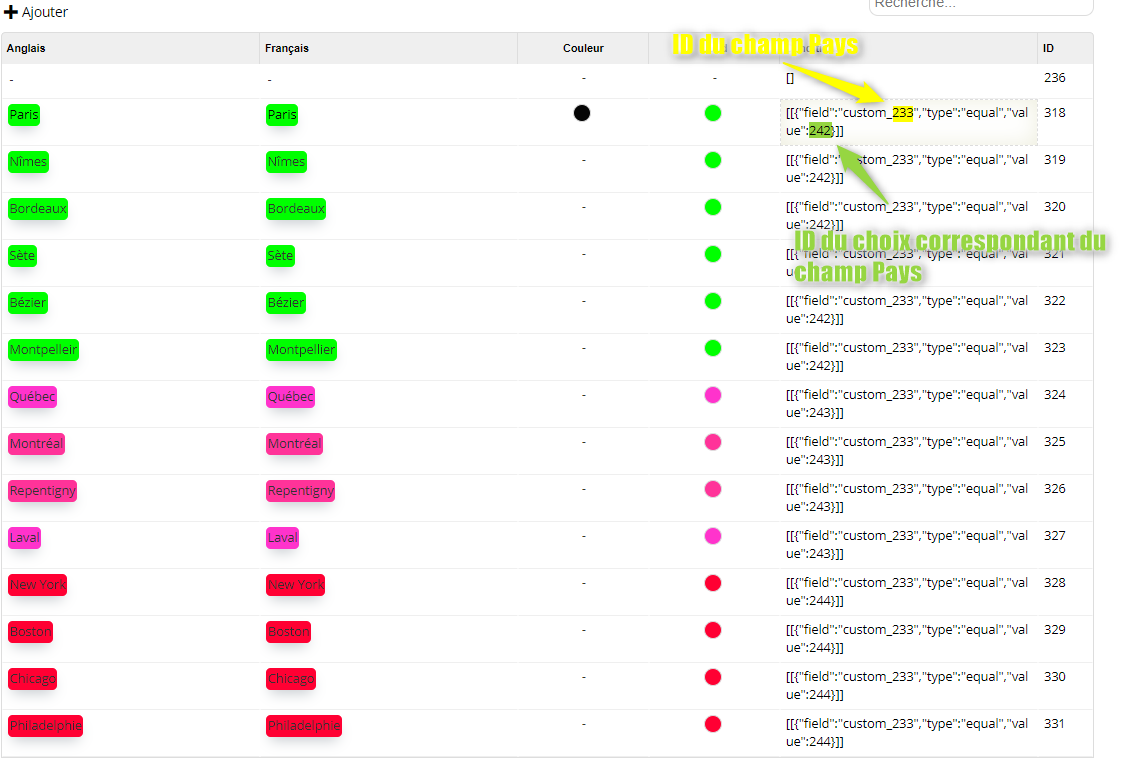Personnalisation des champs cascades : Différence entre versions
(→2 - Dans la colonne condition, coller la condition suivante et remplacer les valeurs) |
|||
| Ligne 68 : | Ligne 68 : | ||
'''''Pour que le choix du champ 2 n'apparaisse QUE pour 1 choix du champ 1''''': | '''''Pour que le choix du champ 2 n'apparaisse QUE pour 1 choix du champ 1''''': | ||
| − | + | <span style="color:red"> | |
| − | "[ | + | {| class="wikitable" style='width: 100%; |
| + | | | ||
| + | [ | ||
[ | [ | ||
{"field":"custom_ID champ parent","type":"equal","value":ID du choix du parent} | {"field":"custom_ID champ parent","type":"equal","value":ID du choix du parent} | ||
] | ] | ||
| − | ] | + | ] |
| − | + | |}</span> | |
'''''Pour que le choix du champ 2 apparaisse pour PLUSIEURS choix du parent''''': | '''''Pour que le choix du champ 2 apparaisse pour PLUSIEURS choix du parent''''': | ||
| + | {| class="wikitable" style='width: 100%;' | ||
| + | | | ||
[ | [ | ||
[ | [ | ||
| Ligne 86 : | Ligne 90 : | ||
] | ] | ||
] | ] | ||
| − | + | |} | |
| − | |||
=== Exemple de configuration === | === Exemple de configuration === | ||
Version du 17 septembre 2020 à 14:56
Sommaire
Définition
La configuration de champs cascade est offerte dans toutes les fonctionnalités de l'application.
Cette dernière permet de proposer des sélections de choix dans un champ 2 en fonction de la sélection d'un choix dans le champ 1.
Mode d'emploi
Récupération des ID (Numéro Systèmes)
Récupération de l'ID du champ parent
2 - Faire apparaître l'ID du champ sélect 1 et le noter. Pour ce faire, faire un clic droit dans la barre de titre, sélectionner le champ ID puis rafraichir.
Récupération de l'ID du choix de proposition
Afin de pouvoir configurer les choix du champ 2 qui découleront du choix du champ 1, il faut également récupérer les ID des choix proposés dans le champ 1. Pour ce faire :
1 - Dans la liste de configuration, cliquer sur le titre du champ sélect 1 afin d'accéder au différents choix du champ
2 - La colonne ID est présente par défaut. Noter les ID de chacun des choix.
Configuration des conditions
Afin de lier en Cascade le champ 1 avec le champ 2, il faut que le champ 2 ait des conditions pour chacun des choix qu'il propose. Pour ce faire :
1 - Toujours dans la configuration des champs personnalisés. cliquer sur le titre du champ 2 afin d'accéder aux choix proposés
2 - Dans la colonne condition, coller la condition suivante et remplacer les valeurs
- ID champ parent : No ID du champ 1 (champ parent)
- ID du choix du champ parent : No ID du choix du champ parent qui fera apparaître le choix proposé du champ 2
Pour que le choix du champ 2 n'apparaisse QUE pour 1 choix du champ 1:
|
[ [
{"field":"custom_ID champ parent","type":"equal","value":ID du choix du parent}
]
] |
Pour que le choix du champ 2 apparaisse pour PLUSIEURS choix du parent:
|
[ [
{"field":"custom_ID champ parent","type":"equal","value":ID du choix 1 du parent}
],
[
{"field":"custom_ID champ parent","type":"equal","value":ID du choix 2 du parent}
]
] |
Exemple de configuration
- Champ 1 : Pays (ID 233)
- Choix 1 => France (ID 242)
- Choix 2 => France (ID 243)
- Choix 3 => France (ID 244)
- Champ 2 : Ville